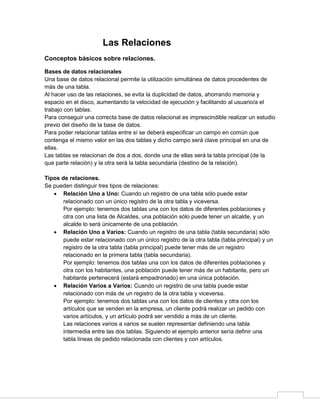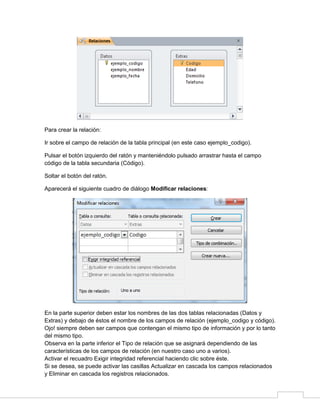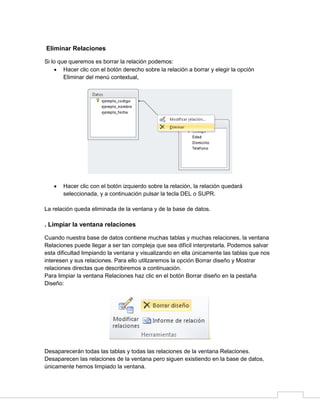Este documento describe los conceptos básicos de las bases de datos relacionales, incluyendo los tipos de relaciones entre tablas, cómo crear y modificar relaciones, y el uso de la integridad referencial. Explica que una base de datos relacional permite el uso simultáneo de datos de múltiples tablas a través de relaciones, y que existen relaciones de uno a uno, uno a varios, y varios a varios. También describe cómo crear relaciones en Access seleccionando campos coincidentes en dos tablas.